วิธีปิดคอมพิวเตอร์จากโทรศัพท์ของคุณ

วิธีปิดคอมพิวเตอร์จากโทรศัพท์ของคุณ
MakeInstantPlayer เป็นเครื่องมือฟรีสำหรับ Windows ที่มีลักษณะคล้ายกับ Screen2Exeเล็กน้อยแต่ทำงานแตกต่างกันอย่างสิ้นเชิง เช่นเดียวกับที่คุณสามารถสร้างไฟล์ปฏิบัติการได้หลังจากบันทึกภาพหน้าจอด้วย Screen2Exe เครื่องมือนี้ช่วยให้คุณสร้างไฟล์ปฏิบัติการได้จากไฟล์สื่อใดๆ ก็ได้ ไม่ว่าจะเป็นภาพยนตร์ วิดีโอครอบครัว หรือไฟล์อื่นๆ
การรองรับไฟล์วิดีโอหลากหลายรูปแบบนั้นน่าทึ่งมาก คุณสามารถแปลงไฟล์ .avi, .mov, .flv หรือไฟล์วิดีโออื่นๆ ให้เป็นไฟล์ .exe ที่เล่นได้เอง ขั้นตอนแรกคือการเลือกไฟล์มีเดีย รวมถึงปลายทางและชื่อไฟล์ ขั้นตอนที่สองคือการเลือกไฟล์ Splash (ควรอยู่ในรูปแบบ .gif) และไฟล์ Icon (ควรอยู่ในรูปแบบ .ico) คุณยังสามารถเลือกที่จะเพิ่ม URL ส่วนตัวได้ แต่ไม่จำเป็นต้องทำ ข้อดีของการเพิ่ม URL คือหลังจากเล่นวิดีโอเสร็จแล้ว เว็บไซต์ของคุณจะแสดงในเบราว์เซอร์เริ่มต้นโดยอัตโนมัติ
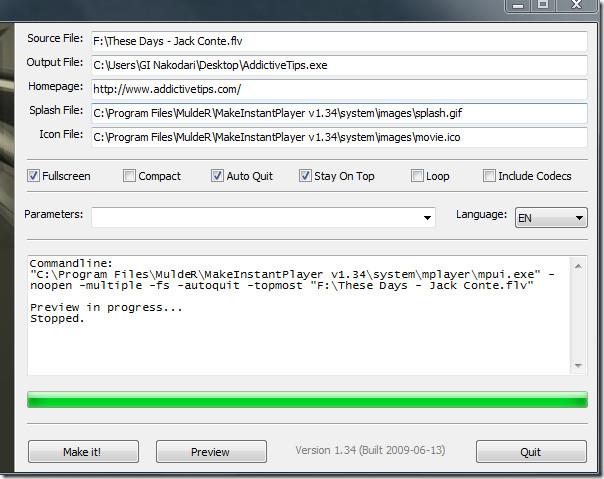
หลังจากตั้งค่าพื้นฐานเรียบร้อยแล้ว ขั้นตอนต่อไปคือการตั้งค่าการเล่น คุณสามารถเลือกได้ว่าจะเริ่มเล่นอัตโนมัติในโหมดเต็มจอ โหมดกะทัดรัด ปิดอัตโนมัติหลังเล่น อยู่ด้านบนของหน้าต่างทั้งหมด เล่นวนซ้ำ และ/หรือรวมโคเดก คุณยังสามารถเพิ่มพารามิเตอร์แบบกำหนดเองและเลือกภาษาได้อีกด้วย
หลังจากตั้งค่าทั้งหมดเรียบร้อยแล้ว ให้คลิก "ดูตัวอย่าง" เพื่อดูก่อนสร้าง หากถูกใจ ให้คลิกปุ่ม "สร้างเลย!" ไฟล์ปฏิบัติการจะถูกบันทึกลงในผลลัพธ์ปลายทาง
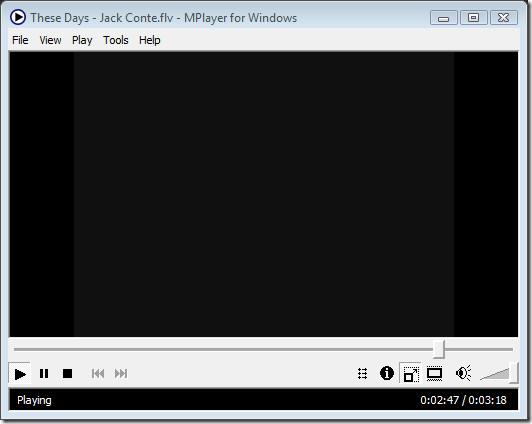
โปรแกรมเล่นไฟล์ปฏิบัติการที่รันได้เองคือ MPlayer ซึ่งเป็นโปรแกรมเล่นสื่อโอเพนซอร์สแบบมัลติแพลตฟอร์มที่ได้รับรางวัล การแปลงไฟล์วิดีโอเป็นโปรแกรมเล่นไฟล์ปฏิบัติการที่รันได้เองมีทั้งข้อดีและข้อเสีย
ประโยชน์ที่ได้รับ
สมมติว่าคุณต้องการส่งวิดีโอครอบครัวให้แม่หรือคนที่ไม่เก่งคอมพิวเตอร์ คุณไม่สามารถส่งวิดีโอ AVI ได้ เนื่องจากโคเดกเวอร์ชันล่าสุดอาจไม่รองรับคอมพิวเตอร์ทุกเครื่อง ในกรณีนี้ โปรแกรมเล่นไฟล์ที่รันได้เองจึงมีประโยชน์
อีกกรณีหนึ่ง สมมติว่าคุณต้องการนำเสนองานต่อหัวหน้า แทนที่จะต้องเสียบ USB/CD แล้วเปิดไฟล์วิดีโอขึ้นมา แล้วพบว่าไม่สามารถเล่นบนคอมพิวเตอร์ในสำนักงานได้ คุณสามารถสร้างไฟล์ปฏิบัติการ คัดลอกไฟล์นั้นลงใน USB/CD ของคุณ และสุดท้ายสร้างไฟล์ Autorun.ini แบบกำหนดเองได้ วิธีนี้ช่วยให้คุณนำเสนองานได้อย่างง่ายดาย เพราะวิดีโอจะเริ่มเล่นโดยอัตโนมัติทันทีที่คุณเสียบ USB/CD
ข้อเสีย
ข้อเสียที่ใหญ่ที่สุดคือคุณไม่สามารถแนบไฟล์ปฏิบัติการ (.exe) ไปกับอีเมลได้โดยใช้ MS Outlook และโปรแกรมอีเมลเดสก์ท็อปอื่นๆ อีกมากมาย แต่นี่ไม่ใช่ปัญหาใหญ่ เพราะคุณสามารถบีบอัดไฟล์ปฏิบัติกา��แล้วส่งผ่านอีเมลได้เสมอ
ไฟล์ปฏิบัติการสามารถทำงานได้บน Windows ทุกเวอร์ชัน เพลิดเพลินไปกับมันได้เลย!
วิธีปิดคอมพิวเตอร์จากโทรศัพท์ของคุณ
Windows Update ทำงานร่วมกับรีจิสทรีและไฟล์ DLL, OCX และ AX ต่างๆ เป็นหลัก หากไฟล์เหล่านี้เสียหาย คุณสมบัติส่วนใหญ่ของ
ชุดการป้องกันระบบใหม่ ๆ ผุดขึ้นมาอย่างรวดเร็วในช่วงนี้ โดยทั้งหมดนำโซลูชันการตรวจจับไวรัส/สแปมมาด้วย และหากคุณโชคดี
เรียนรู้วิธีเปิดบลูทูธบน Windows 10/11 ต้องเปิดบลูทูธไว้เพื่อให้อุปกรณ์บลูทูธของคุณทำงานได้อย่างถูกต้อง ไม่ต้องกังวล ง่ายๆ เลย!
ก่อนหน้านี้ เราได้ตรวจสอบ NitroPDF ซึ่งเป็นโปรแกรมอ่าน PDF ที่ดีซึ่งยังช่วยให้ผู้ใช้สามารถแปลงเอกสารเป็นไฟล์ PDF ด้วยตัวเลือกต่างๆ เช่น รวมและแยกไฟล์ PDF
คุณเคยได้รับเอกสารหรือไฟล์ข้อความที่มีอักขระซ้ำซ้อนหรือไม่? ข้อความนั้นมีเครื่องหมายดอกจัน เครื่องหมายยัติภังค์ ช่องว่าง ฯลฯ จำนวนมากหรือไม่?
หลายๆ คนถามถึงไอคอนรูปสี่เหลี่ยมผืนผ้าเล็กๆ ของ Google ที่อยู่ถัดจาก Start Orb ของ Windows 7 บนแถบงานของฉัน จนในที่สุดฉันก็ตัดสินใจที่จะเผยแพร่สิ่งนี้
uTorrent เป็นไคลเอนต์เดสก์ท็อปที่ได้รับความนิยมสูงสุดสำหรับการดาวน์โหลดทอร์เรนต์ แม้ว่ามันจะทำงานได้อย่างสมบูรณ์แบบสำหรับฉันใน Windows 7 แต่บางคนก็พบปัญหา
อาจมีแอปพลิเคชันหลายตัวที่คุณในฐานะผู้ใช้ทั่วไปอาจคุ้นเคยเป็นอย่างดี เครื่องมือฟรีที่ใช้กันทั่วไปส่วนใหญ่มักต้องติดตั้งอย่างยุ่งยาก
ฉันมีความทรงจำดีๆ จากวัยเด็กของฉันเกี่ยวกับซิทคอมทางทีวีเรื่อง Mr.Belvedere ซึ่งเครื่องมือที่เราจะพูดถึงนี้ได้ชื่อมาจากซิทคอมทางทีวีเรื่องนี้







